Я люблю инстаграм. Это самый простой способ показать себя, потому что он визуальный. я пост в Instagram каждый день. Итак, в определенный день, когда я просто не мог этого сделать, мне пришлось спросить: «почему инстаграм не работает на Mac или Safari?» Тот факт, что эта проблема меня расстроила.
Первое, что я сделал, это проверил, не отключился ли он. Это не так. Затем я продолжил исследование того, как заставить его работать на моем Mac. Итак, теперь у меня есть несколько способов исправить то, что Instagram не работает на Mac или во многих браузерах, и я хочу поделиться ими с вами.
Содержание: Часть 1. Почему Instagram не работает на моем Mac?Часть 2. Быстрые решения для исправления того, что Instagram не работает на Mac/SafariЧасть 3. Вывод
Часть 1. Почему Instagram не работает на моем Mac?
Есть много причин, по которым Instagram не работает на Mac. Вот некоторые распространенные причины:
- Устаревшая версия приложения:
Одна из основных причин сбоев Instagram на Mac — использование устаревшей версии приложения. Убедитесь, что у вас установлена последняя версия из Mac App Store, чтобы беспрепятственно получить доступ ко всем функциям.
- Проблемы с подключением к Интернету:
Иногда Instagram может не загружаться или работать неправильно из-за плохого подключения к Интернету. Проверьте подключение к Wi-Fi или переключитесь на другую сеть, чтобы посмотреть, решит ли это проблему.
- Создание кэша и файлов cookie:
- Проблемы совместимости браузера:

Часть 2. Быстрые решения для исправления того, что Instagram не работает на Mac/Safari
Каким бы неприятным это ни было, существуют различные решения, если Instagram не работает на Mac. Взгляните на решения ниже.
Решение №1. Очистите хранилище Mac и освободите оперативную память
Основная причина, по которой Instagram не работает на Mac, — это нехватка места. Я захожу в Instagram через приложение, которое я получил из App Store. Это приложение называется Visual Grub. Использование обоих приложений может занять много места, не говоря уже о других приложениях и файлах, хранящихся на моем Mac.
Чтобы убедиться, что на моем Mac всегда достаточно места для запуска и использования таких приложений, как Instagram и Visual Grub, мне пришлось очистить его. Чтобы легко освободить оперативную память и хранилище Mac, вам может понадобиться инструмент комплексной очистки, такой как iMyMac PowerMyMac.
Этот специальный инструмент для очистки очищает эти ненужные приложения, удалите расширения, вызывающие ошибку IG, а также удалите кеши в Safari и ненужные файлы, чтобы решить проблемы с Mac.
Приведенные ниже шаги показывают, как легко решить проблему «Instagram не работает на Mac (или Safari)» с помощью удаление всех файлов журналов/временных файлов/кэшей приложения INS:
- Загрузите PowerMyMac, установите и запустите его.
- Просто нажмите на Очиститель мусора модуль, чтобы начать поиск ненужных файлов, которые занимают так много места на Mac.
- Нажмите на SCAN вкладку, чтобы начать сканирование Mac на наличие ненужных файлов.
- Сканирование завершится всего за несколько секунд. Как только это будет сделано, все ненужные файлы появятся на экране. Выберите ненужные файлы, которые нужно удалить, например кэш приложений.
- Press ЧИСТКА чтобы удалить эти ненужные файлы.
- Проверка если Instagram и другие веб-сайты работают хорошо.

Решение №2. Очистите данные и кеши Safari
Другой вариант решения проблемы «Instagram не работает на Mac/Safari» — очистить данные Safari. Хотя вы также можете сделать это с помощью PowerMyMac, приведенные ниже шаги показывают, как это сделать вручную.
Шаг 1. Откройте настройки Safari
Запустите Safari. Затем нажмите Safari в верхнем меню. Затем прокрутите раскрывающийся список и найдите «Настройки». Затем щелкните по нему.
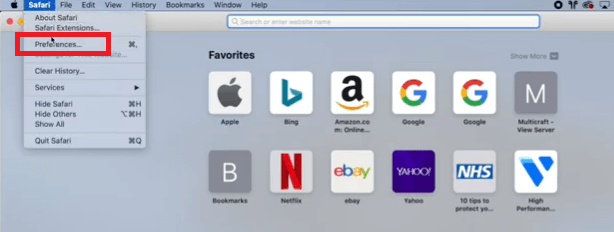
Шаг 2. Нажмите «Конфиденциальность», чтобы управлять настройками.
Вы увидите новое окно на вашем экране. Ищите конфиденциальность вкладку и щелкните по ней. Тогда ищите Управление данными веб-сайта и нажмите на него.

Шаг 3. Удалите все данные просмотра, такие как кеши и файлы cookie.
Появится новое окно. Найдите вкладку с надписью Удалить все. Появится всплывающее окно. Щелкните вкладку «Удалить сейчас». Как только вы это сделаете, все ваши данные Safari будут удалены.
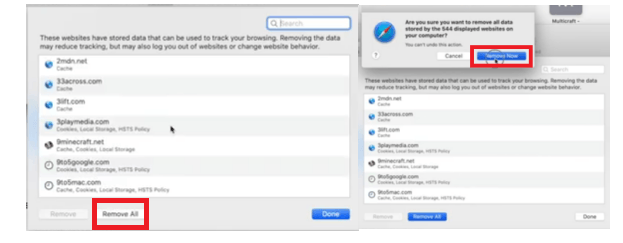
Решение №3. Проверьте сеть, чтобы решить проблемы с IG
Также стоит посмотреть сеть, к которой подключен ваш Mac. Приведенные ниже шаги покажут, как можно исправить проблему «Instagram не работает на Mac».
- Перейдите к логотипу Apple в верхнем меню и щелкните по нему. Появится раскрывающийся список. Найдите Системные настройки и щелкните по нему.
- Когда на экране появится окно «Системные настройки», найдите «Сеть» и щелкните по нему.
- Когда на экране появится окно «Сеть», щелкните вкладку «Дополнительно».
- Вы попадете в новое окно. Обязательно выберите Выкл. Настроить iPv6
- Затем нажмите «Продлить аренду DHCP», чтобы сбросить подключение к сети.
- Щелкните вкладку «Оборудование» и убедитесь, что в поле «Конфигурация» установлено значение «Автоматически».
- Затем нажмите «ОК».
Решение №4. Обновите приложение Instagram:
Перейдите в Mac App Store, перейдите на вкладку «Обновления» и проверьте наличие доступных обновлений для приложения Instagram. Загрузите и установите последнюю версию, чтобы решить любые проблемы совместимости.
Решение №5. Перезагрузите свой Mac:
Иногда простой перезапуск может творить чудеса при устранении технических сбоев. Перезагрузите свой Mac и перезапустите приложение Instagram, чтобы проверить, правильно ли оно работает.
Часть 3. Вывод
Выполнив эти действия по устранению неполадок, вы сможете решить проблемы «Instagram не работает на Mac». Если проблема не устранена, возможно, вам придется обратиться в службу поддержки Instagram или обратиться за дополнительной помощью в службу поддержки Apple.
Не позволяйте проблемам с Instagram мешать работе в Интернете на Mac. С помощью этих простых решений вы сможете мгновенно получить беспрепятственный доступ к своей любимой социальной сети!




Элис Л. Маркус2024-03-09 08:37:21
Инстаграм — белая страница с логотипом посередине — так уже около месяца, до этого проблем не было — у меня настольный Mac — и ничего не помогает. март 2024 г.
лара2024-03-17 12:20:49
smae, ты это исправил? Если ты это сделал, скажи мне, как, пожалуйста!!
Roger2023-07-20 15:26:07
Перепробовал все в этом посте, все равно сообщение такое же, что и разочаровывает.
ола2022-11-04 15:44:00
в конце !!!!!!! w końcu działa ig na iMacu, bardzo , bardzo dziękuję !!!!:)
Сара Леви2022-06-27 17:23:44
С тех пор, как я включил двухфакторную аутентификацию для получения кодов через WhatsApp, настольная версия больше не работает, даже когда я изменил протокол восстановления на текстовое сообщение. оооочень раздражает!